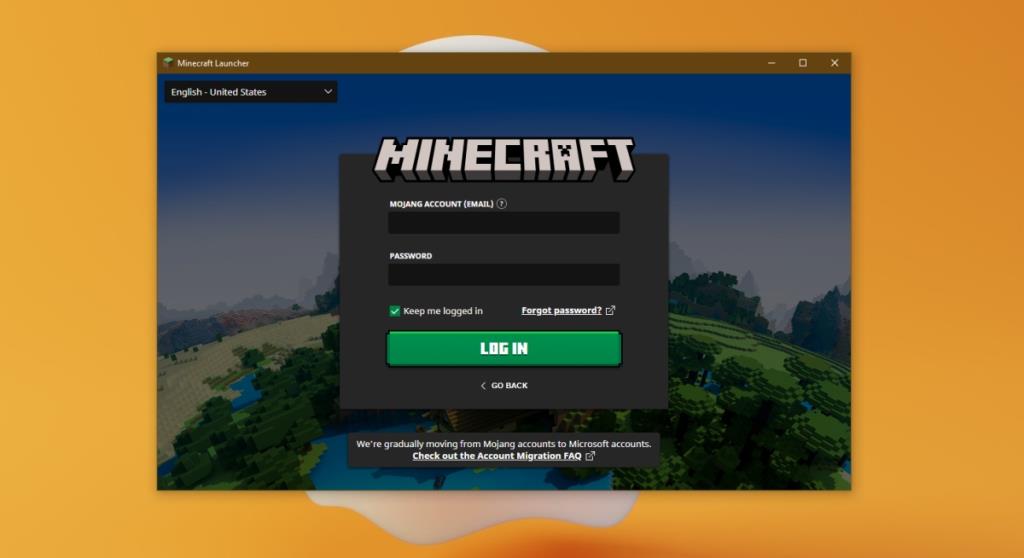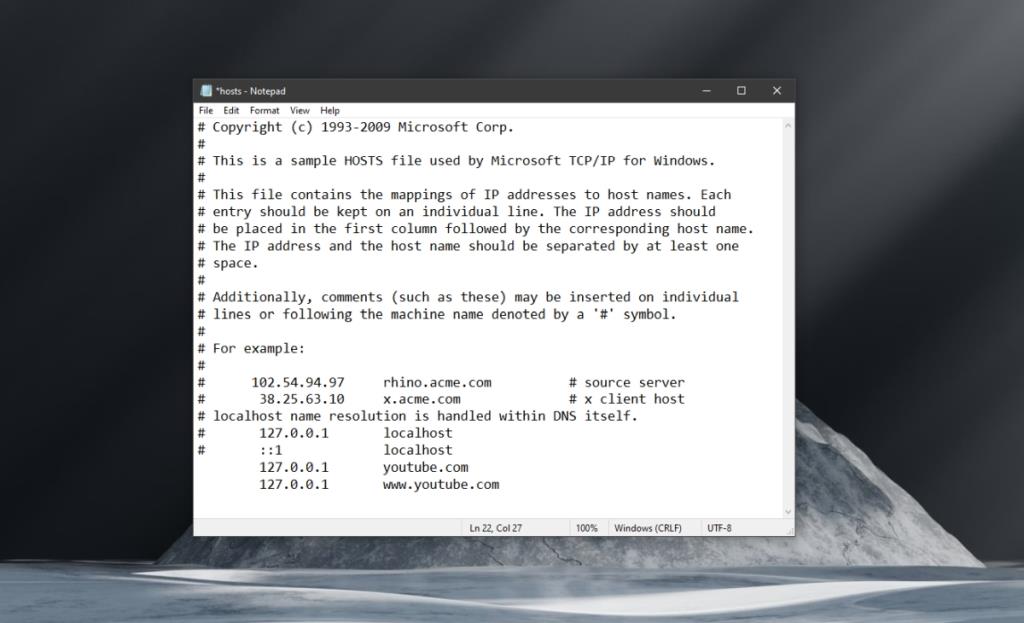Minecraft nécessite un compte Microsoft pour se connecter et jouer. Vous pouvez ignorer la connexion au jeu si vous disposez de la version Bedrock, mais vous devez être connecté à l'application Xbox sous Windows 10/11. Avec la version bedrock, la connexion se fait automatiquement, mais avec la version Java, vous devez vous connecter manuellement.
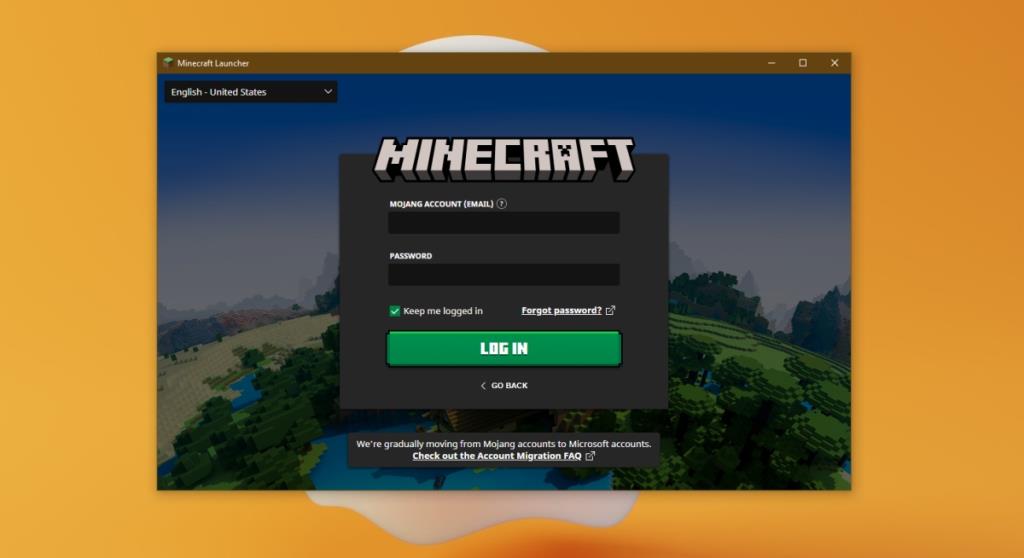
Réparer la connexion Minecraft ne fonctionne pas
Se connecter à Minecraft n'est pas une tâche compliquée ; vous cliquez sur le bouton de connexion, entrez les détails de votre compte Microsoft et vous êtes prêt à partir. Si, après avoir entré les informations de connexion, vous voyez une erreur de serveur et que la connexion échoue, essayez les correctifs ci-dessous.
1. Vérifiez les applications
Si vous exécutez des applications qui permettent des tricheurs, des foules spéciales ou quoi que ce soit de spécial, cela peut interférer avec le processus de connexion. Si l'application n'est pas destinée à modifier Minecraft mais agit comme un outil de triche ou un modificateur pour d'autres jeux sur votre système, cela peut également causer des problèmes de connexion. Malheureusement, quitter une application comme celle-ci ne suffit pas. Vous devrez le désinstaller si vous souhaitez pouvoir vous reconnecter à Minecraft.
2. Vérifiez le fichier des hôtes
Vérifiez si votre fichier hosts a été modifié avec des entrées qui bloquent Minecraft.net ou un domaine Mojang. Si tel est le cas, vous devrez supprimer les entrées. Cela se produit si vous avez installé des applications pour modifier Minecraft. Les modifications apportées au fichier hosts persisteront même si vous avez désinstallé l'application.
- Ouvrez l'explorateur de fichiers.
- Collez ce C:\Windows\System32\drivers\etc dans la barre d'adresse et appuyez sur Entrée.
- Ouvrez le fichier hosts avec un éditeur de texte comme le Bloc-notes.
- Recherchez des entrées pour Minecraft et supprimez-les.
- Enregistrez la modification avec le raccourci clavier Ctrl+S.
- Quittez et rouvrez Minecraft et connectez-vous.
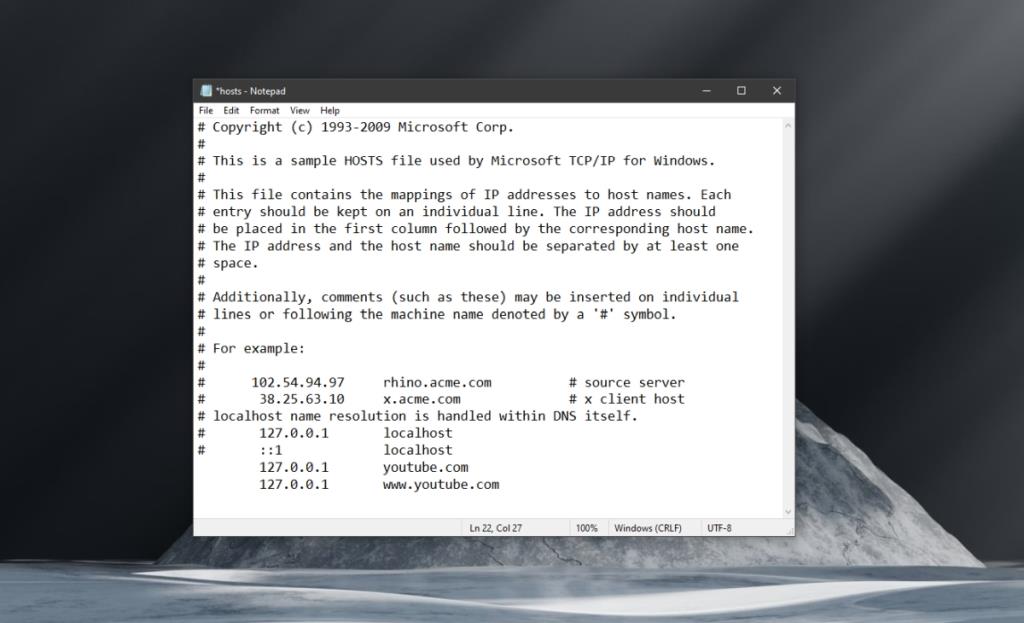
3. Utilisez le lanceur officiel
Si vous utilisez un lanceur tiers pour Minecraft, cela peut causer des problèmes de connexion. Essayez d'utiliser le lanceur officiel pour ouvrir Minecraft, puis connectez-vous. De plus, assurez-vous que Minecraft est à jour. Une version obsolète du lanceur peut également causer des problèmes. La version mise à jour vous permettra toujours d'exécuter une ancienne version de Minecraft. Vous pouvez sélectionner la version avant d'ouvrir un jeu/charger un monde.
4. Vérifiez le statut de Minecraft
Minecraft n'a pas de page d'état officielle mais dispose d'un compte d'assistance Twitter . Vérifiez le compte pour voir s'il y a un problème en cours. S'il y a un problème mais qu'il n'est pas directement lié à la connexion, cela peut toujours avoir un impact sur la connexion. Vous pouvez également informer le compte des problèmes de connexion. Après cela, vous devrez attendre pendant qu'ils règlent le problème.
Conclusion
La connexion à Minecraft est devenue plus simple à partir de 2021 ; tout le monde utilise un compte Microsoft. Si vous n'avez pas porté votre compte Mojang sur un compte Microsoft, allez-y et faites-le. C'est peut-être ce qui cause des problèmes de connexion.